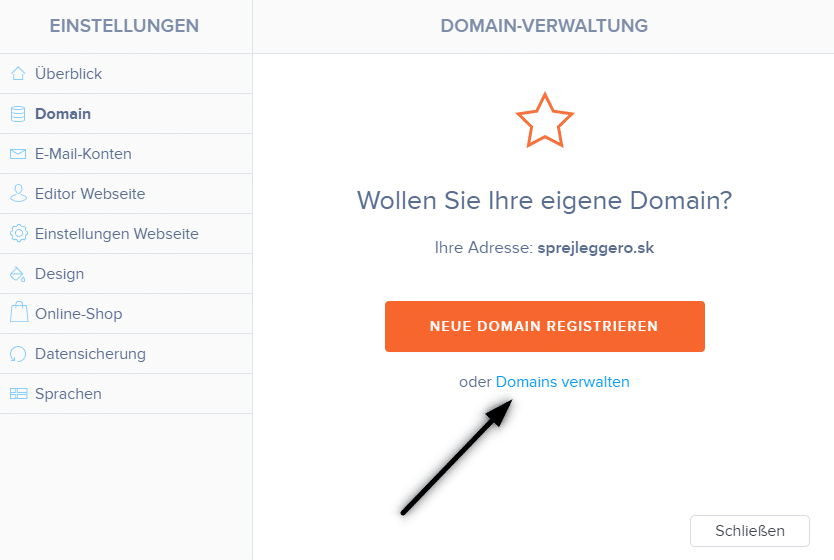Möchten Sie die URL Ihrer Webnode-Website in Ihre eigene Domain ändern, z. B. “meinweb.de” oder “e-shop.meinweb.de”? Lesen Sie weiter!
Die Verwendung Ihrer eigenen Domain ist eine Premium-Funktion von Webnode, die Teil der Limited-, Mini-, Standard- und Profi Premium-Pakete ist.
Nach dem Kauf eines der Premium-Pakete können Sie dem Projekt eine eigene Domain zuweisen und die erforderlichen DNS-Einträge zum Einrichten einer Domain beim aktuellen Registrar Ihrer Domain erhalten.
Wenn Sie bereits Premium-Dienste gekauft haben, können Sie den Anweisungen folgen.
Anweisungen zum Zuweisen Ihrer eigenen Domain / Subdomain und zum Anzeigen von DNS-Einträgen in Webnode
1. Klicken Sie in der oberen Leiste des Editors auf “Einstellungen” – “Domains” – “bestehende Domain nutzen“.
2. Scrollen Sie auf der Seite nach unten, erweitern Sie den Text “Kann ich meine eigene Domain ohne Transfer nutzen“ und klicken Sie im Text auf den Link hier.
3. Geben Sie Ihren Domainnamen ein und klicken Sie auf “Domain hinzufügen“
4. Nach dem Zuweisen einer Domain sehen Sie die Anleitung. Stellen Sie die aufgelisteten DNS-Einträge für die Domain ein oder leiten Sie sie an den Support Ihres Registrars weiter und fragen Sie die Techniker nach den richtigen Einstellungen.
*Die DNS-Einträge sind für jede Domain unterschiedlich, sodass das Bild nur zur Veranschaulichung dient.
DNS-Einträge für eine Subdomain
Wenn Sie die Website unter dem Namen einer Subdomain wie “eshop.meinweb.de” anzeigen möchten,
weisen Sie dem Projekt einfach eine Subdomain zu (gemäß den obigen Anweisungen) und:
Für die Subdomain “eshop.meinweb.de” sehen die DNS-Einträge folgendermaßen aus:
- eshop A 192.168.xx.xx
- www.eshop CNAME meinweb.webnode.com.
- files.eshop CNAME files.meinweb.webnode.com.
Weitere tolle Tutorials
Google Business Sites končia. Webnode je rýchla a jednoduchá alternatíva!
Google Business Sites končia Google Business Sites - alternatívy Webnode ako alternatíva k Google Business Sites Webnode AI migration tool Pár slov na záver Webnode ako alternatíva k Google Business Sites - Časté otázky (FAQ)Google Business Sites končiaAk ste sa...
How to add reviews from Facebook to a website in Webnode?
Facebook Reviews in Webnode Facebook Reviews - free VS premium Facebook Reviews - choose the right type Facebook Reviews widget and Webnode e-shop/web TUTORIAL: How to add reviews from Facebook to a website in Webnode? A few words at the end Facebook Reviews HTML...
Jak přidat recenze z Facebook na web ve Webnode?
Facebook Recenze ve Webnode Facebook Recenze - zdarma VS premium Facebook Recenze - vyberte si ten správný typ Facebook Recenze widget a Webnode e-shop/web NÁVOD: Jak přidat recenze z Facebook na web ve Webnode? Pár slov na závěr Facebook Recenze HTML Widget - Časté...
Ako pridať recenzie z Facebook na web vo Webnode?
Facebook Recenzie vo Webnode Facebook Recenzie - zdarma VS premium Facebook Recenzie - vyberte si ten správny typ Facebook Recenzie widget a Webnode e-shop/web NÁVOD: Ako pridať recenzie z Facebook na web vo Webnode? Pár slov na záver Facebook Recenzie HTML Widget -...
Hogyan adj Google Véleményeket a weboldaladhoz
Google Vélemények a Webnode-ban Google Vélemények - Ingyenes VS Prémium Google Vélemények - Válaszd ki a megfelelő típust Google Vélemények Widget és Webnode webáruház/Weboldal TUTORIAL: Hogyan adjunk hozzá Google véleményt a Webnode weboldalunkhoz? Néhány szó...
How to add notification pop-up widget in Webnode? FREE!
Notification pop-up in Webnode Notification Pop-up window - free VS premium Notification pop-up window - choose the right type Notification Pop-up window and Webnode e-shop/web Pop-up window - also works on mobile/tablet TUTORIAL: How to easily add a pop-up in...
Jak přidat vyskakovací okno (POP-UP) ve Webnode? ZDARMA!
Vyskakovací (pop-up) okno v Webnode Vyskakovací (pop-up) okno – zdarma VS prémiové Vyskakovací (pop-up) okno - vyberte si ten správný typ Vyskakovací okno (pop-up) a Webnode e-shop/web Vyskakovací okno (pop-up) – mobil/tablet NÁVOD: Jak přidat vyskakovací okno v...
Ako pridať vyskakovacie pop-up okno vo Webnode? ZDARMA!
Vyskakovacie (pop-up) okno vo Webnode Vyskakovacie (pop-up) okno – zdarma VS premium Vyskakovacie (pop-up) okno - vyberte si ten správny typ Vyskakovacie okno (pop-up) a Webnode e-shop/web Vyskakovacie okno (pop-up) – mobil/tablet NÁVOD: Ako pridať vyskakovacie okno...
How to add Google Reviews in Webnode?
Google Reviews in Webnode Google Reviews - Free VS Premium Google Reviews - Choose the Right Type Google Reviews Widget and Webnode E-shop/Web TUTORIAL: How to add Google reviews to your website on Webnode? A Few Words in Conclusion Google Reviews HTML Widget -...